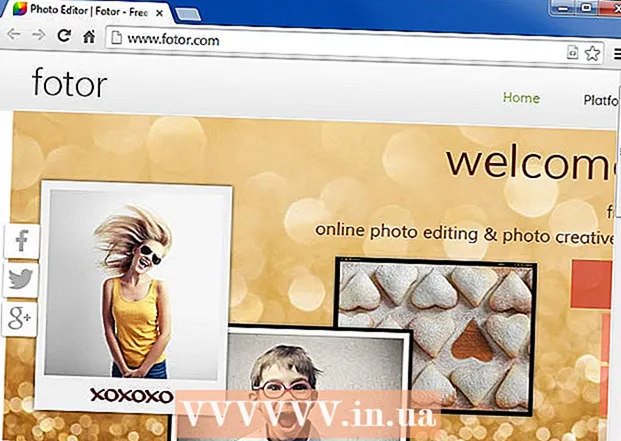Szerző:
Tamara Smith
A Teremtés Dátuma:
19 Január 2021
Frissítés Dátuma:
1 Július 2024
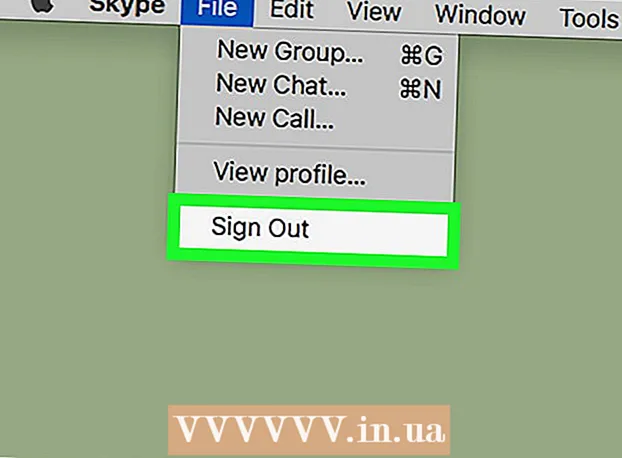
Tartalom
- Lépni
- 1/4-es módszer: A mobilján
- 2/4 módszer: A Windows Skype alkalmazás használata
- 3/4-es módszer: A klasszikus Skype-tal a Windows rendszerben
- 4/4-es módszer: Mac-en
- Tippek
- Figyelmeztetések
Ez a cikk megtanítja, hogyan kell kijelentkezni Skype-fiókjából. Ez a Windows Windows alkalmazással lehetséges, de a Windows, Mac, iPhone és Android rendszerű Skype alkalmazással is.
Lépni
1/4-es módszer: A mobilján
 Nyisd meg a Skype-ot. Koppintson a Skype ikonra. Úgy néz ki, mint egy kék-fehér Skype szimbólum. Ez megnyitja a fő Skype oldalt.
Nyisd meg a Skype-ot. Koppintson a Skype ikonra. Úgy néz ki, mint egy kék-fehér Skype szimbólum. Ez megnyitja a fő Skype oldalt. - Ha a Skype megnyílik egy bejelentkezési oldalon, akkor már ki van jelentkezve a Skype-ból.
 Koppintson a profilképére. Megtalálja a képernyő tetején.
Koppintson a profilképére. Megtalálja a képernyő tetején. - Ha még nincs profilképe, koppintson a kezdőbetűkre a képernyő tetején található körben.
 Koppintson a beállítások ikonra. Fogaskerék alakú, és a képernyő jobb felső sarkában található. Ez megnyitja a beállítások menüt.
Koppintson a beállítások ikonra. Fogaskerék alakú, és a képernyő jobb felső sarkában található. Ez megnyitja a beállítások menüt.  Görgessen lefelé, és koppintson a ikonra Kijelentkezés. Ez a gomb a beállítások menü alján található.
Görgessen lefelé, és koppintson a ikonra Kijelentkezés. Ez a gomb a beállítások menü alján található.  Érintse meg Kijelentkezés amikor megkérdezték. Ezzel kijelentkezik a Skype-ról. Ha újra szeretne bejelentkezni, meg kell adnia e-mail címét (vagy telefonszámát) és jelszavát.
Érintse meg Kijelentkezés amikor megkérdezték. Ezzel kijelentkezik a Skype-ról. Ha újra szeretne bejelentkezni, meg kell adnia e-mail címét (vagy telefonszámát) és jelszavát.
2/4 módszer: A Windows Skype alkalmazás használata
 Nyissa meg a Skype-ot, ha még nincs nyitva. A Skype automatikusan menti a bejelentkezési adatait, így nem kell minden alkalommal bejelentkeznie. Ez azonban biztonsági problémát jelenthet, ha megosztja a számítógépet másokkal.
Nyissa meg a Skype-ot, ha még nincs nyitva. A Skype automatikusan menti a bejelentkezési adatait, így nem kell minden alkalommal bejelentkeznie. Ez azonban biztonsági problémát jelenthet, ha megosztja a számítógépet másokkal. - Ha a Skype megnyílik egy bejelentkezési oldalon, akkor már ki van jelentkezve a Skype-ból.
 Kattintson a profil ikonjára. Ez a profilkép a Skype ablak bal felső sarkában. Ekkor megjelenik egy legördülő menü.
Kattintson a profil ikonjára. Ez a profilkép a Skype ablak bal felső sarkában. Ekkor megjelenik egy legördülő menü. - Ha még nem állított be profilképet, akkor csak színes háttérrel láthatja az ember sziluettjét.
 kattintson Kijelentkezés. Ez az opció a legördülő menü alján található. Ezzel kijelentkezik a Skype-ról. A Skype következő megnyitásakor a bejelentkezéshez meg kell adnia e-mail címét (vagy telefonszámát) és jelszavát.
kattintson Kijelentkezés. Ez az opció a legördülő menü alján található. Ezzel kijelentkezik a Skype-ról. A Skype következő megnyitásakor a bejelentkezéshez meg kell adnia e-mail címét (vagy telefonszámát) és jelszavát.
3/4-es módszer: A klasszikus Skype-tal a Windows rendszerben
 Nyissa meg a Skype-ot, ha még nincs nyitva. A Skype automatikusan menti a bejelentkezési adatait, így nem kell minden alkalommal bejelentkeznie. Ez azonban biztonsági problémát jelenthet, ha megosztja a számítógépet másokkal.
Nyissa meg a Skype-ot, ha még nincs nyitva. A Skype automatikusan menti a bejelentkezési adatait, így nem kell minden alkalommal bejelentkeznie. Ez azonban biztonsági problémát jelenthet, ha megosztja a számítógépet másokkal. - Ha a Skype megnyílik egy bejelentkezési oldalon, akkor már ki van jelentkezve a Skype-ból.
 kattintson Skype. Ez a fül a Skype ablak bal felső sarkában található. Ekkor megjelenik egy legördülő menü.
kattintson Skype. Ez a fül a Skype ablak bal felső sarkában található. Ekkor megjelenik egy legördülő menü.  kattintson Kijelentkezés. Ez a legördülő menü alján található. Ezzel kijelentkezik a Skype-ból, így a Skype legközelebbi megnyitásakor meg kell adnia a bejelentkezési adatait.
kattintson Kijelentkezés. Ez a legördülő menü alján található. Ezzel kijelentkezik a Skype-ból, így a Skype legközelebbi megnyitásakor meg kell adnia a bejelentkezési adatait.
4/4-es módszer: Mac-en
 Nyissa meg a Skype-ot, ha még nincs nyitva. A Skype automatikusan menti a bejelentkezési adatait, így nem kell minden alkalommal bejelentkeznie. Ez azonban biztonsági problémát jelenthet, ha megosztja a számítógépet másokkal.
Nyissa meg a Skype-ot, ha még nincs nyitva. A Skype automatikusan menti a bejelentkezési adatait, így nem kell minden alkalommal bejelentkeznie. Ez azonban biztonsági problémát jelenthet, ha megosztja a számítógépet másokkal. - Amikor a Skype nyitva van, kattintson a Skype ablakra, hogy megjelenítse a Skype opciókat a képernyő tetején található menüsorban.
- Ha a Skype megnyílik egy bejelentkezési oldalon, akkor már ki van jelentkezve a Skype-ból.
 Kattintson a menüpontra File. Ezt a menüsor bal oldalán találja. Ekkor megjelenik egy legördülő menü.
Kattintson a menüpontra File. Ezt a menüsor bal oldalán találja. Ekkor megjelenik egy legördülő menü.  kattintson Kijelentkezés. Ez az opció a legördülő menü alján található. Ezzel kijelentkezik a Skype-ról. Amikor legközelebb újra szeretne bejelentkezni, újra be kell írnia az e-mail címét (vagy telefonszámát) és a jelszavát.
kattintson Kijelentkezés. Ez az opció a legördülő menü alján található. Ezzel kijelentkezik a Skype-ról. Amikor legközelebb újra szeretne bejelentkezni, újra be kell írnia az e-mail címét (vagy telefonszámát) és a jelszavát.
Tippek
- Mint minden fióknál, használat után is jó kijelentkezni a Skype-ból, ha megosztja valakivel a számítógépét.
Figyelmeztetések
- A Skype bezárása nem jelentkezik ki a Skype-ból.